
A tela azul da morte, também conhecida como BSOD (Blue Screen of Death), é um erro que ocorre no sistema operacional Windows quando ocorre um problema grave que impede o funcionamento adequado do sistema. Muitos usuários se deparam com essa temida tela em algum momento de suas experiências com o computador. No entanto, apesar de sua assustadora aparência, é possível resolver os problemas que a causam. Neste artigo, exploraremos oito métodos para resolver esse inconveniente e retomar o funcionamento normal do seu PC.
Reinicialização do Sistema
Uma das formas mais simples de tentar resolver a tela azul é reiniciando o sistema. Às vezes, o erro pode ser temporário e pode desaparecer após um reinício completo do computador. Pressione e segure o botão de energia até que o computador desligue completamente, espere alguns segundos e ligue-o novamente.
Verificação de Hardware
A tela azul pode ser causada por problemas de hardware, como RAM defeituosa, placa gráfica com problemas ou superaquecimento do processador. Verifique se todos os componentes estão devidamente encaixados e se não há sinais visíveis de danos. Além disso, é aconselhável executar testes de diagnóstico de hardware para identificar possíveis falhas.
Atualização de Drivers
Drivers desatualizados ou incompatíveis podem desencadear erros de tela azul. Portanto, é crucial certificar-se de manter todos os drivers do seu sistema atualizados. Especialmente os drivers de placa de vídeo, chipset e armazenamento necessitam de atenção especial. Você pode fazer isso manualmente, mas também existem ferramentas de atualização de drivers disponíveis para facilitar esse processo.
Utilização do Modo de Segurança
O Modo de Segurança é uma opção de inicialização do Windows que carrega apenas os drivers essenciais. Isso permite que você solucione problemas sem interferências de software de terceiros. Se o seu sistema operacional inicializar no Modo de Segurança sem apresentar a tela azul, isso pode indicar que um driver ou software de terceiros está causando o problema. Portanto, é uma ferramenta valiosa para diagnosticar e resolver problemas de tela azul.
Restauração do Sistema
A Restauração do Sistema permite reverter o sistema operacional para um estado anterior, antes do problema ocorrer. Se você começou a enfrentar a tela azul após a instalação de um novo software ou driver, tente restaurar o sistema para um ponto de restauração anterior.
Verificação de Malware
Alguns tipos de malware podem causar erros de tela azul ao corromper arquivos do sistema ou interferir no funcionamento normal do sistema operacional. Certifique-se de que seu sistema esteja protegido com um software antivírus atualizado e faça uma verificação completa em busca de ameaças.
Reparo de Inicialização
O Windows possui uma ferramenta de reparo de inicialização que pode corrigir automaticamente problemas de inicialização, incluindo erros de tela azul. Você pode acessar essa ferramenta através do ambiente de recuperação do Windows, que pode ser iniciado a partir de um disco de instalação do Windows ou de uma unidade USB.
Reinstalação do Sistema Operacional
Se todas as outras opções falharem e você continuar enfrentando a tela azul, pode ser necessário considerar a reinstalação do sistema operacional. Isso geralmente resolve problemas graves de software e garante um sistema limpo e funcional. No entanto, certifique-se de fazer backup de todos os seus arquivos importantes antes de prosseguir com essa opção.
Em conclusão, a tela azul da morte pode ser um problema frustrante, mas na maioria dos casos, é possível resolver o problema seguindo os métodos mencionados acima. Se você não se sentir confortável em lidar com problemas técnicos, não hesite em procurar a ajuda de um profissional de TI qualificado. Lembre-se sempre de manter seu sistema operacional e software atualizados e de fazer backups regulares para evitar a perda de dados em caso de falhas graves.


[…] o Equilíbrio Ideal entre Estilo, Conforto e SaúdeSSD NVMe: Superando os SSDs ConvencionaisTela azul da morte: Como resolver?Monitor 60hz x 144hz: Diferenças e vantagensCoolers e Water Coolers: Beneficios e DiferençasAMD vs […]